

By Vernon Roderick, Last Update: June 7, 2021
Obwohl PDF-Dateien schon so lange für uns im Einsatz sind, gibt es immer noch Aufgaben, die wir mit solchen Dateien zu erledigen hoffen. Eine solche Aufgabe besteht darin, sie auf unserem Computer zu bearbeiten, insbesondere auf dem Mac. Angesichts der Tatsache, dass eine PDF-Datei eine Sammlung komplizierter Daten ist, wird dies jedoch nicht so einfach sein. Aus diesem Grund benötigen Sie eine Drittanbieter-App, insbesondere a kostenloser PDF-Editor für Mac.
Glücklicherweise gibt es viele davon und ihre Verwendung ist kein Problem. Sie müssen sie nur finden. Aus diesem Grund sprechen wir heute über den besten kostenlosen PDF-Editor auf dem Mac und warum es Ihre Zeit wert ist. Zuallererst sollten Sie zuerst verstehen, was einen kostenlosen PDF-Editor für Mac großartig macht. Teil 1. Nach welchen Funktionen sollten Sie in einem PDF-Editor suchen?Teil 2. Leichter kostenloser PDF-Editor für Mac
Jeder PDF Editor Mac, den Sie im Internet finden, hat seinen eigenen Charme. Sie können entweder eine Funktion haben, die für andere nicht vorhanden ist. Es kann auch eine großartige und zufriedenstellende Leistung haben. Einige zeichnen sich möglicherweise dadurch aus, wie einfach ihre Benutzeroberfläche ist. Obwohl sie sich voneinander unterscheiden, gibt es Funktionen, die für jeden PDF-Editor ein Muss sind. Hier ist ein Blick auf einige dieser Funktionen:
Mit diesen Funktionen können Sie einen guten PDF Editor Mac von einem schlechten unterscheiden. Nun, da dies geklärt ist, hier unser erster Eintrag für den besten PDF-Editor für Mac im Jahr 2021.
Obwohl im vorherigen Abschnitt die bemerkenswerten Funktionen eines PDF-Editors erörtert wurden, gibt es andere Apps, die sich lohnen, obwohl sie keine solchen Funktionen haben. Wir nennen dies eine leichte App. Fangen wir also vor allem mit dem Leichtgewicht an PDF Editor-Mac.
FoneDog PDF Compressor ermöglicht Ihnen, Ihr PDF zu komprimieren. Einfach ausgedrückt, zeichnet es sich im Konfigurationsteil eines kostenlosen PDF-Editors für Mac aus. Das Komprimieren Ihrer PDF-Datei würde unzählige Möglichkeiten eröffnen. Zum einen können Sie diese Datei überall hin übertragen, da sie jetzt kleiner ist. Es komprimiert auch die PDF-Datei, ohne die Qualität des Inhalts zu beeinträchtigen. Das bedeutet, dass Sie auch bei einer geringeren Dateigröße immer noch die Originalqualität Ihrer PDF-Datei haben.
Die Vorschau ist ein weiterer einfacher PDF-Editor, der sich jedoch auf den Markup-Tool-Teil konzentriert. Die Software bietet Ihnen die Möglichkeit, Texte und Formen hinzuzufügen und vor allem Text in der PDF-Datei hervorzuheben. Es hat auch die Funktion, Ihre PDF-Datei durch Hinzufügen eines Passworts zu schützen. Es sind noch andere Funktionen verfügbar, aber wir überlassen es Ihnen, sie zu entdecken.
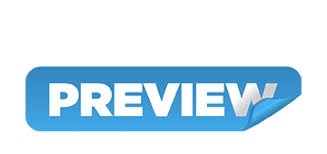
Adobe Reader DC ist eine der ältesten veröffentlichten PDF-Apps. Obwohl es schon lange in der virtuellen Welt ist, blieb es dem ursprünglichen Zweck von PDF-Apps treu, nämlich nur PDF-Dateien anzuzeigen. Wenn Sie jedoch einen wirklich leichten PDF-Editor haben möchten, müssen Sie ihn zuerst aktualisieren. Mit der aktualisierten Version können Sie das PDF mit dieser leichten App bearbeiten, kommentieren und signieren.
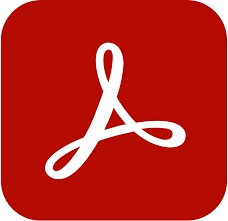
FineReader ist Adobe Reader DC am ähnlichsten. Es ermöglicht Benutzern auch, die PDF-Datei anzuzeigen, kann aber auch als kostenloser PDF-Editor für Mac betrachtet werden. Es ist jedoch auf OCR spezialisiert, sodass Sie PDFs scannen und den Inhalt in verschiedenen Formaten abrufen können, die für PowerPoint, Docs, Excel und mehr verwendet werden können.
Wenn Sie sich nicht mit einer einfachen, leichten App zufrieden geben können, lohnt es sich möglicherweise, eine der komplexeren und hochwertigeren Software in Betracht zu ziehen. Beginnen wir mit unserem ersten Eintrag für einen All-in-One PDF Editor Mac.
Unser erster Eintrag ist PDFelement Pro. Diese App hat alle Funktionen, die Sie in einer Software finden können. Es hat eine Bearbeitungsfunktion. Dazu gehört das Hinzufügen oder Entfernen von Texten, Hintergrund, Wasserzeichen oder sogar Links. Sie können auch Markup-Tools verwenden, um den Inhalt mit Anmerkungen zu versehen.
Einige der Anmerkungsfunktionen sind Stempel, Formen, Notizen, Hervorhebungen und mehr. Sie können der Datei auch Anhänge hinzufügen, obwohl dies die Dateigröße erhöhen kann, sobald dies erledigt ist. Es gibt auch eine Importfunktion, mit der Benutzer PDF-Dateien in PowerPoint, Excel, Word, HTML und sogar eBooks konvertieren können.
Konfigurationen wie Zusammenführen, Drehen und Größenänderung sind ebenfalls in der App verfügbar. Die OCR unterstützt bis zu 23 Sprachen, wodurch die Software den Inhalt einer gescannten PDF-Datei leichter erkennen kann. Die Software akzeptiert zwei Arten von Unterschriften, ein handgeschriebenes Zeichen oder ein digitales Zeichen. Schließlich können Sie der PDF-Datei Kennwörter hinzufügen, um die Sicherheit zu erhöhen.
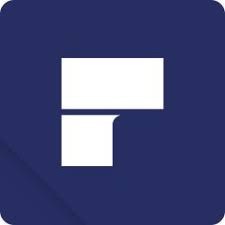
Wir haben Acrobat Reader als leichte App erwähnt. Allerdings gibt es auch die Premium-Version. Obwohl es als kostenloser PDF-Editor für Mac angesehen werden kann, erweist es sich auf diese Weise nicht als sehr nützlich. Dennoch sind die Features sehr erwähnenswert.
Der Acrobat Reader überprüft die meisten der Funktionen, die wir in früheren Abschnitten besprochen haben. Es gibt eine Editierfunktion und eine Signaturfunktion mit dem Bereich Fill & Sign. Insbesondere die Signaturfunktion bietet zwei Möglichkeiten. Eine davon ermöglicht es Ihnen, die Unterschrift zu zeichnen, während die andere einfach eine getippte Unterschrift ist.
Es gibt auch eine Konfigurationsfunktion, mit der Sie Kommentare hinzufügen, Kreise, Linien und andere Formen einfügen können. Es gibt auch Markup Tools, die als Spezialität von Acrobat Reader angesehen werden können. Sie können die Wörter unterstreichen, durchstreichen, hervorheben oder sogar Sprechblasen hinzufügen.
Es gibt auch ein Stempelwerkzeug, das Ihr Dokument als genehmigt, vertraulich, überarbeitet und mehr kategorisieren kann. Ein weiteres Feature, das uns gefallen hat, ist, dass es mit Microsoft Office-Formaten verbunden ist.
Das bedeutet, dass Sie die PDF-Datei in andere Formate wie .docs, .xlxs, .ppt und mehr importieren können. Leider kann der Zugriff auf die Funktionen für diejenigen, die den PDF-Editor Mac nicht häufig verwenden, etwas zu teuer sein.
FineReader hat seinen Charme, ein leichter, kostenloser PDF-Editor für Mac zu sein. Auf der anderen Seite bietet FineReader Pro, seine aktualisierte Version, mehr Funktionen. Obwohl wir sagen, dass es sich um eine aktualisierte Version handelt, müssen Sie für diese Version nicht unbedingt bezahlen. Es gibt auch eine kostenlose Version von FineReader Pro, die es in diese Liste der PDF-Editoren Mac schafft.
FineReader Pro ist eine auf optische Zeichenerkennung oder besser bekannt als OCR spezialisierte App. Während Sie mit normalen OCR-Apps den Text aus einem Bild abrufen können, geht die OCR von FineReader Pro über die typische OCR-Funktion hinaus. Zum einen ist es im Gegensatz zu anderen OCR-Apps kein Hit-or-Miss-Prozess.

Es stellt sicher, dass der größte Teil, wenn nicht sogar der gesamte Inhalt eines Bildes erkannt wird. Es stellt auch sicher, dass der Inhalt in die bevorzugte Sprache der Benutzer übersetzt wird. Obwohl dies die Spezialisierung dieser App ist, gibt es andere Funktionen, bei denen sie sich auszeichnen kann. Wie der Name schon sagt, können Sie die PDF-Datei auch „lesen“ und dann bearbeiten, wenn Sie möchten.
Darüber hinaus können Sie auch mit Markup-Tools mit Ihrem Team zusammenarbeiten, obwohl die App nicht viel Aufwand in solche Tools gesteckt hat. Trotzdem ist es nicht zu leugnen, dass FineReader Pro es verdient, auf dieser Liste von PDF-Editoren für Mac zu stehen. Jetzt gehen wir zu einem anderen.
PDF Expert ist vielleicht der leistungsstärkste unter den kostenlosen PDF-Editoren für Mac auf dem Markt. Es ist nicht nur kostenlos, sondern kann auch als Premium-App angesehen werden. Kurz gesagt, es ist eine Freemium-App. PDF Expert wurde von Readdle entwickelt, das schon vor langer Zeit PDF-Verarbeitungsprodukte entwickelt und seit 2015 Apple-Benutzern solche Produkte zur Verfügung stellt.
Deshalb ist PDF Expert vor allem bei Apple-Nutzern bekannt. Die App ermöglicht eine schnelle Seitenorganisation und -optimierung. Sie können den Inhalt einer PDF-Datei schnell bearbeiten, indem Sie Anmerkungen und andere Symbole hinzufügen. Die Bearbeitungsfunktionen sind zwar einfach, aber sehr effektiv. Es gibt auch eine einfache Benutzeroberfläche, die es perfekt für Anfänger macht.
Leider konzentrierte sich die App zu sehr auf die Leistung, als dass sie im Vergleich zu den anderen Einträgen in dieser Liste nicht viele Funktionen hatte. Ein weiterer Nachteil ist, dass es nicht mit anderen PDF-Dateien kompatibel ist. Wir können jedoch immer noch nicht leugnen, dass es sich lohnt, es auszuprobieren, hauptsächlich aufgrund der Effizienz und Einfachheit, die die App bietet.
PDF Buddy unterscheidet sich ein wenig von den anderen Einträgen in dieser Liste des kostenlosen PDF-Editors Mac. Während die anderen als Software oder App auf dem Mac verfügbar sind, kommt PDF Buddy in Form eines Online-Tools. Dies bedeutet, dass es keine Einschränkungen gibt, welche Art von Betriebssystem es unterstützt.
Dies ist einer der vielen Vorteile dieser App. Sie müssen sich keine Sorgen machen, einen Mac oder Windows oder sogar ein mobiles Gerät zu haben. Gleichzeitig ist dies ein Nachteil, da Sie das Internet benötigen, um es zu nutzen. Einfach ausgedrückt ist es auf allen Geräten zugänglich, solange es das Internet gibt.
Aber das ist noch nicht alles, was PDF Buddy zu bieten hat. Es hat auch die Funktionen, die andere PDF-Editoren für Mac haben. Sie können Texte und Bilder bearbeiten. Sie können Seiten zusammenführen oder teilen. Sie können auch eine Signatur hinzufügen. Nichtsdestotrotz ist es ein fPDF-Editor für Mac, der sich durch seine Zugänglichkeit auszeichnet und gleichzeitig über die Funktionen der meisten PDF-Editor-Macs verfügt. Der einzige Nachteil ist, dass beim Herunterladen der bearbeiteten PDF-Dateien möglicherweise Fehler auftreten. In jedem Fall ist damit unsere Liste der kostenlosen PDF-Editoren für Mac abgeschlossen.
Menschen Auch LesenDas Exodus Super Unlock und seine Alternative kennenlernenComputer kann Android / IOS-Gerät nicht erkennen
Es gibt viele Dinge, die Sie mit einer PDF-Datei tun können und müssen. Dies gilt insbesondere für Personen, die häufig PDF-Dokumente für ihren Beruf oder ihr Studium verwenden. Zum einen müssen Sie, wenn Sie eine Idee präsentieren möchten, PDF-Dateien entsprechend Ihren Anforderungen bearbeiten. Für Studenten ist es wichtig, sich solche Dateien zu Informationszwecken in der Vorschau anzusehen. Es stimmt, dass Windows dafür eine eingebaute Funktion hat, deshalb benötigen Sie einen kostenlosen PDF-Editor für Mac, den Sie jederzeit verwenden können.
Hinterlassen Sie einen Kommentar
Kommentar
Beliebte Artikel
/
INFORMATIVLANGWEILIG
/
SchlichtKOMPLIZIERT
Vielen Dank! Hier haben Sie die Wahl:
Excellent
Rating: 0 / 5 (basierend auf 0 Bewertungen)